Heim >Software-Tutorial >Bürosoftware >So legen Sie den PPT-Animationseffekt fest
So legen Sie den PPT-Animationseffekt fest
- 王林nach vorne
- 2024-03-20 08:52:141317Durchsuche
Der PHP-Editor Xigua zeigt Ihnen, wie Sie den PPT-Animationseffekt einstellen. Bei der Erstellung von PPT können dynamische Effekte Ihre Präsentation lebendiger und attraktiver machen. Mit einfachen Vorgängen können Sie Bildern, Texten oder Formen in PPT Animationseffekte hinzufügen, um den Anzeigeeffekt zu verbessern. Befolgen Sie unsere Schritte zum einfachen Einrichten von PPT-Animationseffekten, um Ihre Präsentationen attraktiver und professioneller zu gestalten.
1. Was ich hier demonstriere, ist die WPS-Version von PPT. Klicken Sie zunächst auf „Animation“ über dem PPT Wählen Sie eine davon aus, um den dynamischen Effekt der gesamten PPT-Seite zu erzielen.

2. Wenn Sie dem Text- oder Bildteil im PPT einen dynamischen Effekt verleihen möchten, können Sie auf „Animation“ und dann auf „Benutzerdefinierte Animation“ klicken.
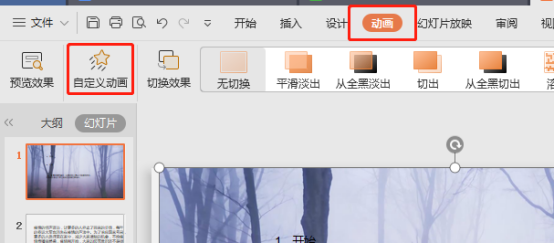
3. Klicken Sie mit der linken Maustaste und halten Sie den Schiebetext oder das Bild gedrückt, das in einen dynamischen Effekt umgewandelt werden soll. Zu diesem Zeitpunkt werden Sie sehen, dass dem ausgewählten Text ein Schatten hinzugefügt wurde.
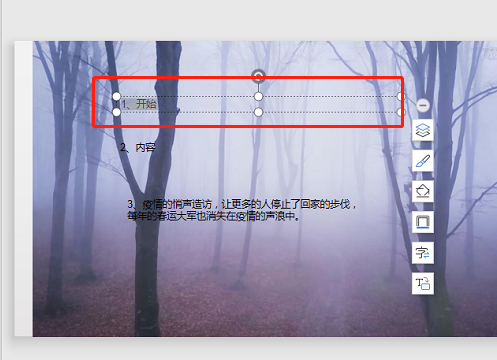
4. Klicken Sie dann in der rechten Spalte auf „Effekt hinzufügen“ und wählen Sie dann „Eingabe“ oder „Hervorhebung“.
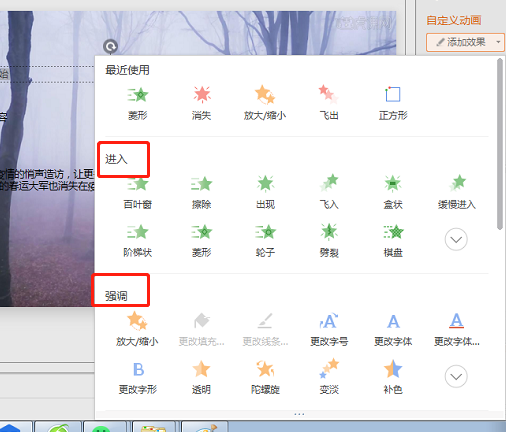
5. Was hier gezeigt wird, ist der „Enter“-Modus. Klicken Sie auf „Enter“, und Sie sehen „Louvres“, „Fly In“, „Box“, „Rhombus“ und andere Modi. Wenn Ihnen die oben genannten Modi nicht gefallen, können Sie auch auf „Andere Effekte“ klicken. Wählen Sie unter „Andere Effekte“ einen Modus aus und klicken Sie auf „OK“.
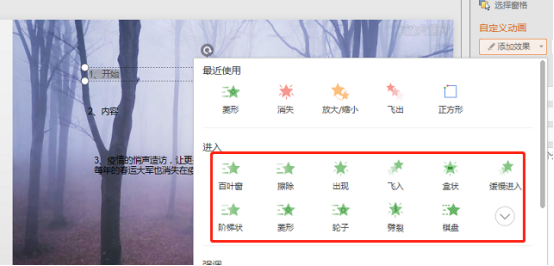
6. Nachdem Sie auf „OK“ geklickt haben, sehen Sie in der rechten Spalte ein zusätzliches Sternlogomuster und „Textfeld 6“. Klicken Sie hier, um eine Diashow durchzuführen und den in dynamische Effekte umgewandelten Text anzuzeigen. .
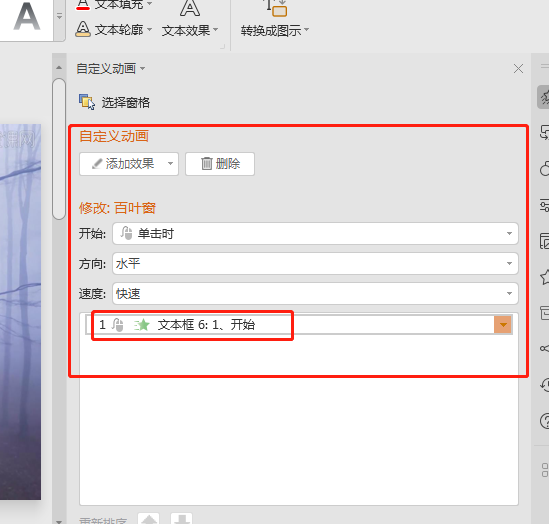
7. Standardmäßig wird der dynamische Effekt nach dem Mausklick während der PPT-Show angezeigt. Sie können auch auf „Start“ in der linken Spalte klicken. „Geschwindigkeit“, um die Geschwindigkeit des dynamischen Effekts zu ändern. .
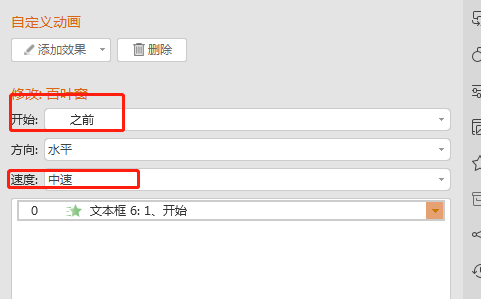
8. Wenn Sie mit den gerade hinzugefügten Dynamikeffekten nicht zufrieden sind, können Sie auch auf das Dreieckssymbol neben der Kombination in der rechten Spalte klicken und in der angezeigten Auswahlleiste auf „Löschen“ klicken, um die Dynamik zu löschen Du hast gerade hinzugefügt. Es funktioniert.
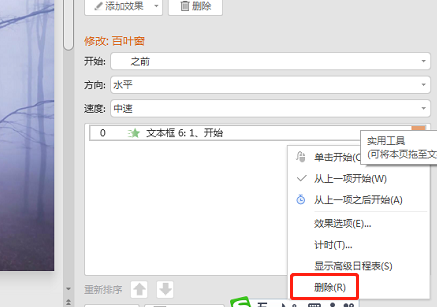
Durch die oben genannten Vorgänge konnte der Animationseffekt die Aufmerksamkeit des Betrachters auf sich ziehen und den Inhalt klar darstellen. Wir können es versuchen um gewöhnliche ppt mit Animationseffekten anzuzeigen.
Das obige ist der detaillierte Inhalt vonSo legen Sie den PPT-Animationseffekt fest. Für weitere Informationen folgen Sie bitte anderen verwandten Artikeln auf der PHP chinesischen Website!
In Verbindung stehende Artikel
Mehr sehen- So erzielen Sie mit CSS einen animierten Effekt aus sich bewegenden Punkten
- Wie stelle ich die Schriftfarbe in HTML ein? Drei Methoden zum Festlegen der HTML-Schriftfarbe
- Was soll ich tun, wenn der PPT-Screencast nicht im Vollbildmodus angezeigt wird?
- Was soll ich tun, wenn die Netzwerkeinstellung meines Laptops nur auf den Flugzeugmodus eingestellt ist?
- So stellen Sie Chinesisch in vscode ein

